Wie behebt man, dass sich die Kernisolierung oder Speicher-Integrität nicht in Windows aktivieren lässt?
Problem: Hallo. Die Speicherintegrität ist bei mir auf dem PC grau hinterlegt und kann nicht aktiviert werden. Ich erhalte auch die Meldung von Windows-Sicherheit, dass die Speicherintegrität deaktiviert ist, aber sie lässt sich einfach nicht einschalten. Ich versuche es, aber die Meldung erscheint erneut und sagt, dass es nicht möglich ist. Kann ich das Problem irgendwie selbst beheben?
Akzeptierte Antwort
Probleme mit der Kernisolierung oder der Speicherintegrität kommen unter Windows leider ziemlich häufig vor. Probleme dieser Art treten oft aufgrund von Inkompatibilitäten oder korrupten, veralteten oder beschädigten Treiber auf, die dann mit den Prozessen in Konflikt geraten. Betroffene berichten seit geraumer Zeit über Probleme mit dieser Funktion und manchmal wird dabei eine Meldung über Treiber erwähnt.
Die Fehlermeldung kann sogar genau angeben, welcher Treiber oder welche Systemdatei Probleme mit den Prozessen auf dem Computer verursacht, so dass man das Problem zügig beheben kann. Der Zugriff auf den Registrierungseditor oder die Aktualisierung von Treibern kann allerdings für einige Benutzer eine einschüchternde Aufgabe darstellen.
Dass die Kernisolierung oder die Speicherintegrität nicht aktiviert werden kann, kann sowohl bei neueren als auch älteren Geräten auftreten, auf denen Windows 10 oder sogar das Betriebssystem Windows 11 läuft. In den meisten Fällen lässt sich die Kernisolierung oder Speicherintegrität in Windows nicht einschalten, weil ein Treiber und das Betriebssystem nicht richtig interagieren können.
Treiber sind wichtige Softwarestücke, die dem Betriebssystem ermöglichen mit einem Gerät zu kommunizieren. Wenn das Betriebssystem also etwas ausführen möchte und die Treiber keine Verbindung zwischen dem Gerät und dem Betriebssystem herstellen können, kommt es zu einem Ausfall von bestimmten Funktionen. Treiber können bei der Aktualisierung des Betriebssystems beschädigt werden, aber auch durch PUPs oder Malware. Diese kleinen Fehler können dann zu größeren Unannehmlichkeiten führen.
Häufig vorkommende Probleme mit Dateien und Malware-Resten lassen sich mit einem Tool wie FortectMac Washing Machine X9 beheben, das beschädigte Systemdateien findet und repariert. So lassen sich einige Probleme wie auch die der deaktivierten Kernisolierung und Speicherintegrität in Windows zügig beseitigen. Wenn Ihnen das Tool nicht helfen konnte, empfehlen wir die folgenden Anweisungen sorgfältig zu befolgen.
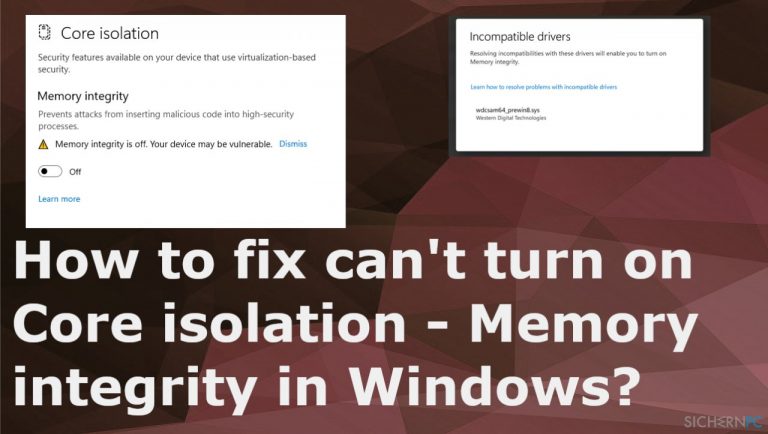
1. Aktivieren Sie die Kernisolierung & Speicher-Integrität in den Einstellungen
- Melden Sie sich als Administrator an und öffnen Sie das Windows-Sicherheitscenter.
- Wählen Sie die Option Gerätesicherheit.
- Prüfen Sie hier, ob die Kernisolierung auf dem PC aktiviert ist.
- Die Kernisolierung bietet einen virtualisierungsbasierten Sicherheitsmechanismus, um die Hauptbestandteile Ihres Geräts zu schützen.
- Klicken Sie auf Details zur Kernisolierung.
- Ihnen wird die Option angeboten, die Speicher-Integrität einzuschalten, stellen Sie hierfür den Schalter auf Ein.
- Starten Sie den PC neu, wenn Sie dazu aufgefordert werden.
2. Aktivieren Sie das Feature über die Registry
- Drücken Sie auf Win+R, um das Dialogfenster Ausführen zu öffnen.
- Geben Sie regedit ein und drücken Sie auf die Taste Enter.
- Bestätigen Sie mit Ja.
- Navigieren Sie in HKEY_LOCAL_MACHINE zu Scenarios.
- Klicken Sie mit der rechten Maustaste auf Scenarios und wählen Sie Neu > Schlüssel.
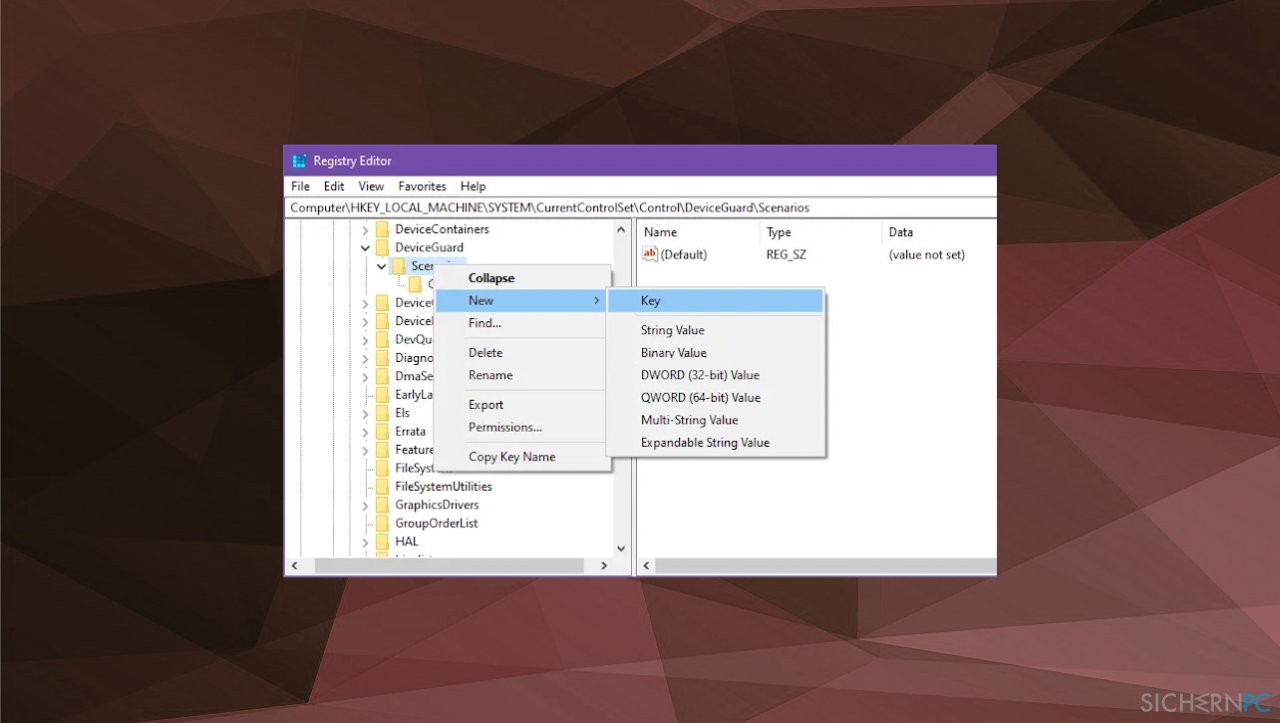
- Geben Sie den Schlüssel den Namen HypervisorEnforcedCodeIntegrity.
- Klicken Sie mit der rechten Maustaste auf Neu und dann DWORD-Wert (32-bit).
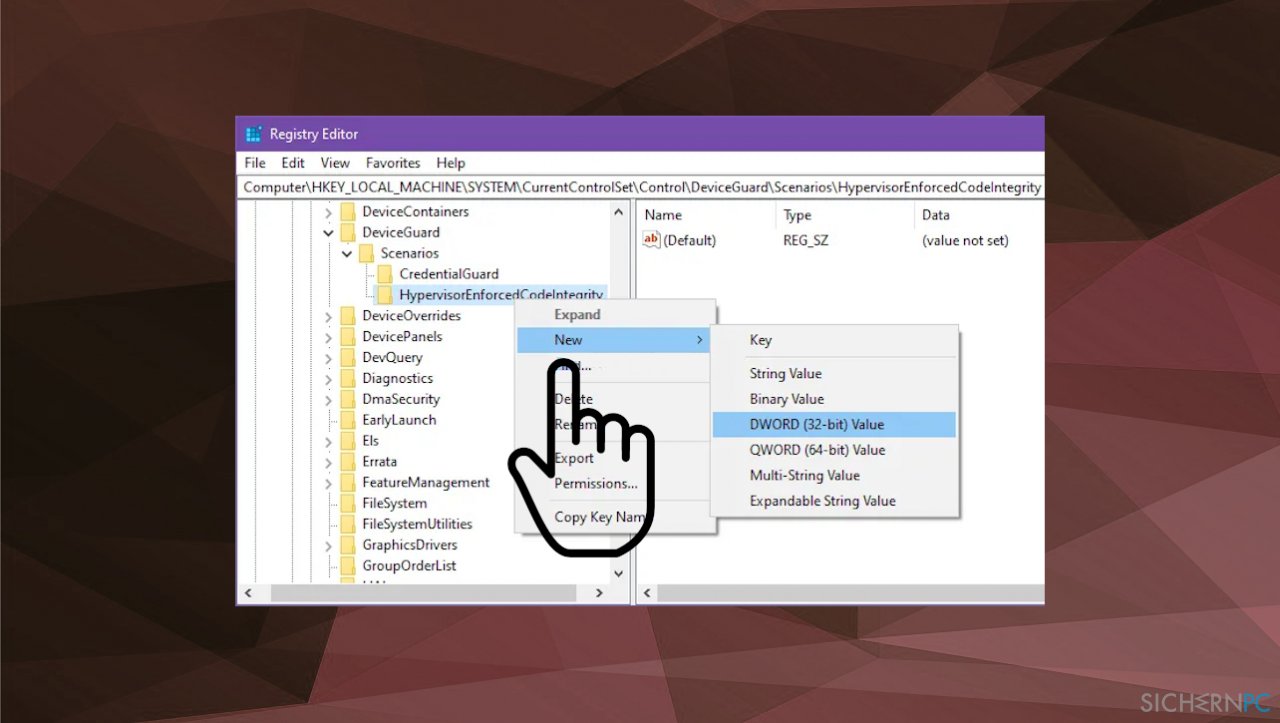
- Geben Sie dem Wert den Namen Enabled.
- Klicken Sie den Datenwert doppelt an und legen Sie als Wert 1 fest, um das Feature zu aktivieren und 0, um es zu deaktivieren.
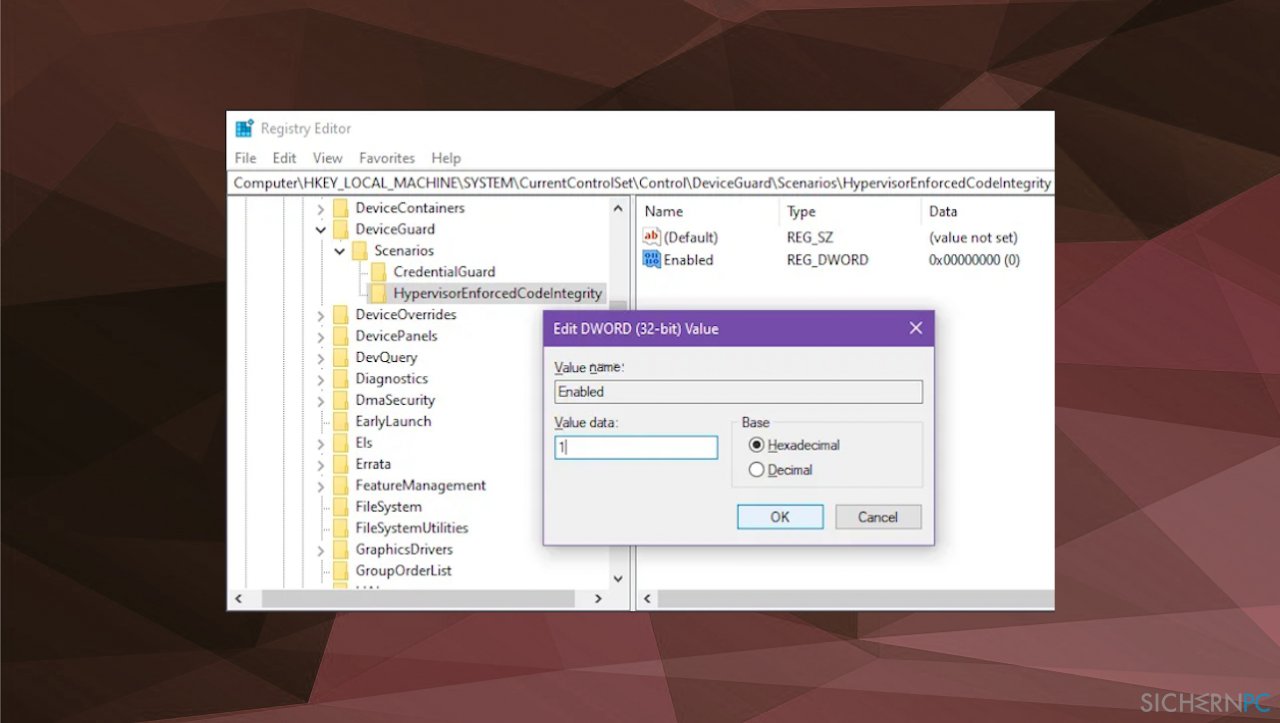
- Klicken Sie auf OK.
- Starten Sie den Computer neu.
3. Aktivieren Sie die Speicher-Integrität über den Gruppenrichtlinieneditor
- Wechseln Sie zum Startmenü und geben Sie Gruppenrichtlinie in die Suche ein.
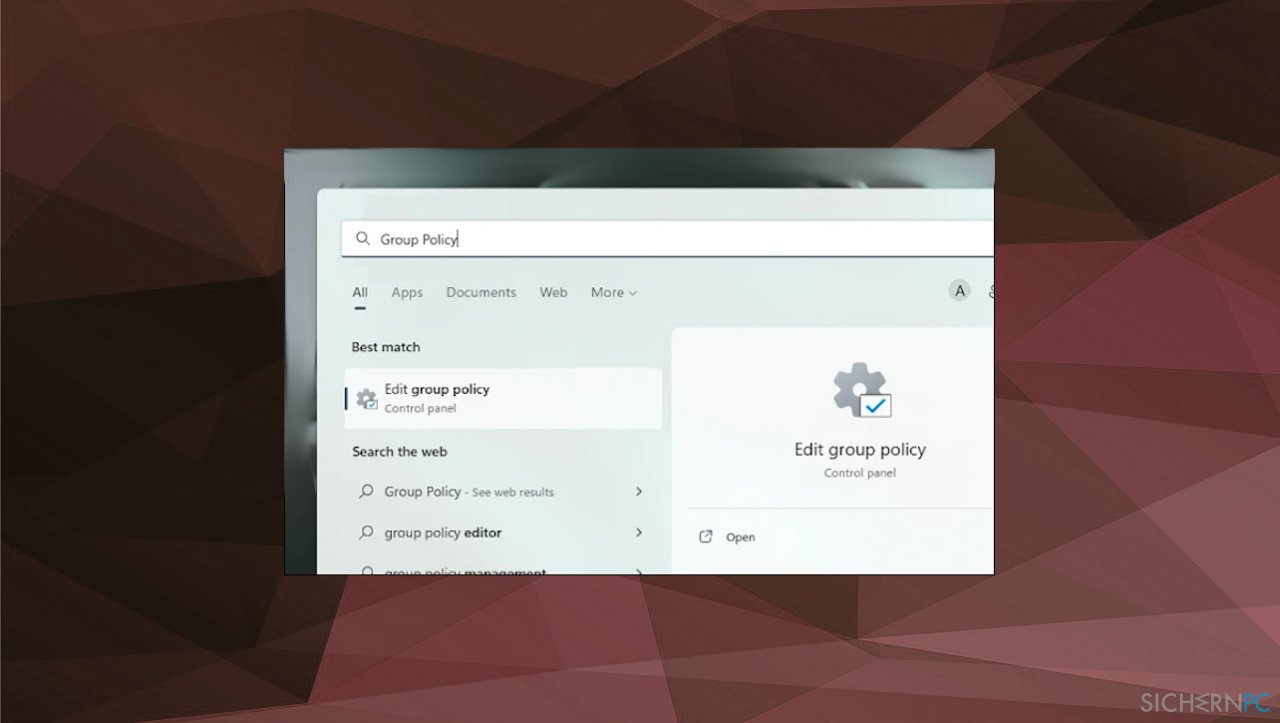
- Klicken Sie auf das Suchresultat Gruppenrichtlinie bearbeiten, um den Editor für lokale Gruppenrichtlinien zu öffnen.
- Klicken Sie Computerkonfiguration im rechten Teil des Fensters doppelt an.
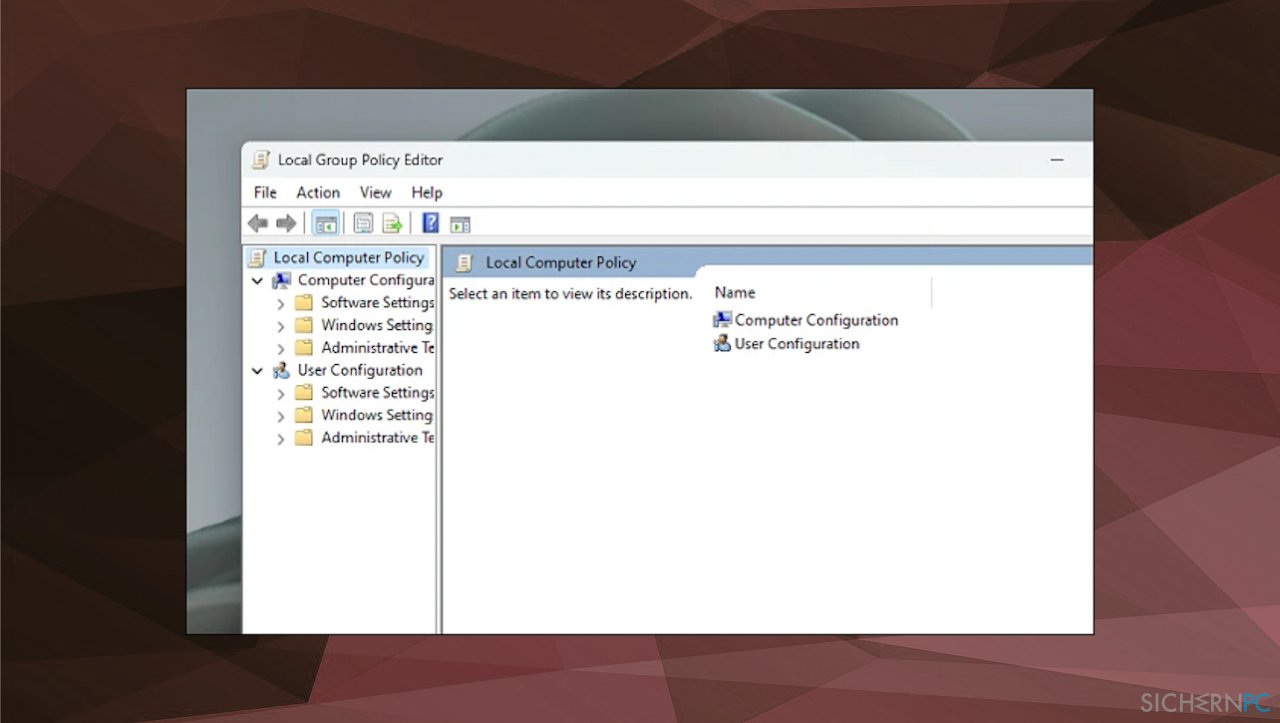
- Finden Sie in der angezeigten Liste den Ordner Windows-Einstellungen und klicken Sie ihn ebenfalls doppelt an, um fortzufahren.
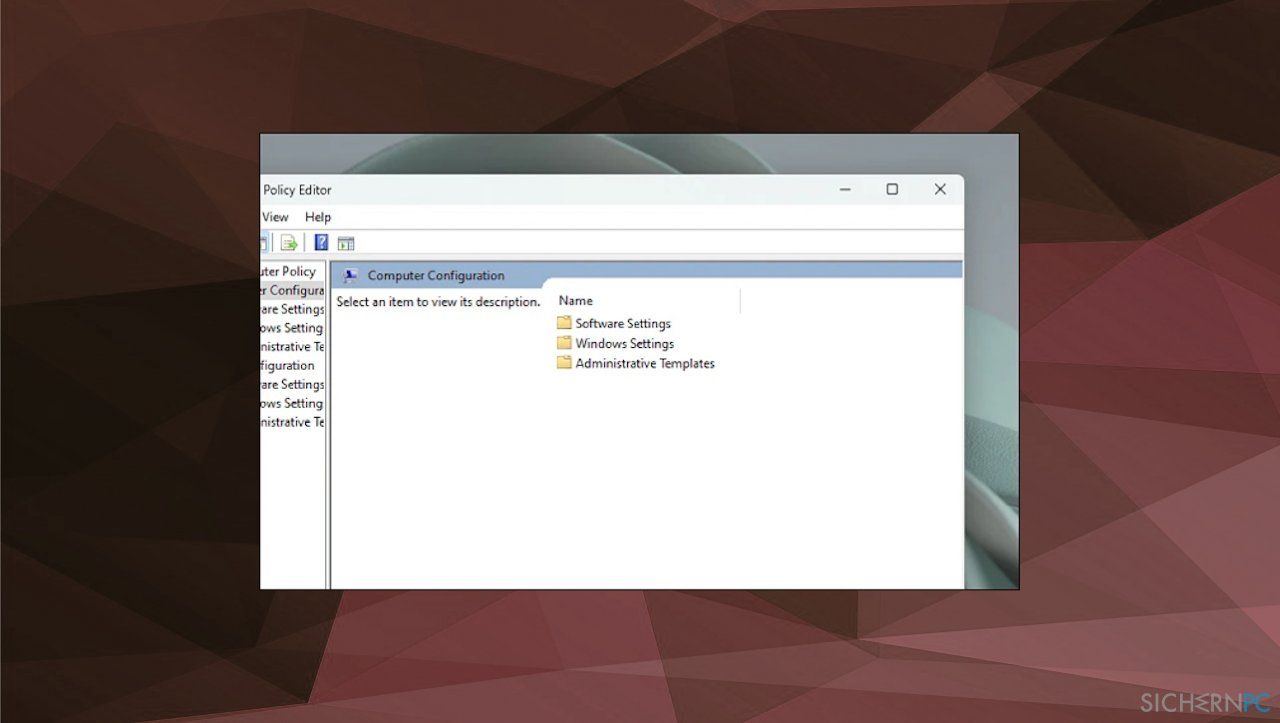
- Suchen Sie den Ordner Device Guard und klicken Sie ihn doppelt an.
- Klicken Sie die Einstellungsdatei Virtualisierungsbasierte Sicherheit aktivieren doppelt an.
- Wählen Sie im neuen separat geöffneten Fenster im obigen linken Bereich die Option Aktiviert aus.
- Klicken Sie auf Übernehmen, um die Änderungen zu speichern und klicken Sie dann auf OK, um das Fenster zu schließen.
- Starten Sie den PC neu, um die Änderungen anzuwenden.
4. Aktualisieren Sie Ihre Treiber
- Geben Sie im Suchbereich der Taskleiste Geräte-Manager ein.
- Wählen Sie den Geräte-Manager aus.
- Klappen Sie eine gewünschte Kategorie auf, um die Namen Ihrer Geräte anzuzeigen – wählen Sie am besten Einträge mit einem Ausrufezeichen aus.
- Klicken Sie mit der rechten Maustaste auf das zu aktualisierende Gerät.
- Wählen Sie Automatisch nach aktueller Treibersoftware suchen.
- Klicken Sie auf Treiber aktualisieren.
- Sie können auch den automatischen Treiberupdater DriverFix verwenden, welcher alle auf dem Computer installierten Treiber für Sie findet und aktualisiert. Das Tool sucht dabei auch alle benötigten und kompatiblen Treiber für den Computer.
Reparieren Sie die Fehler automatisch
Das Team von sichernpc.de gibt sein Bestes, um Nutzern zu helfen die beste Lösung für das Beseitigen ihrer Fehler zu finden. Wenn Sie sich nicht mit manuellen Reparaturmethoden abmühen möchten, benutzen Sie bitte eine Software, die dies automatisch für Sie erledigt. Alle empfohlenen Produkte wurden durch unsere Fachleute geprüft und für wirksam anerkannt. Die Tools, die Sie für Ihren Fehler verwenden können, sind im Folgenden aufgelistet:
Verhindern Sie, dass Webseiten, Internetanbieter und andere Parteien Sie ausspionieren
Um völlig anonym zu bleiben und zu verhindern, dass Ihr Internetanbieter und Staaten Sie ausspionieren, empfehlen wir das VPN Private Internet Access zu verwenden. Es ermöglicht sich auf völlig anonyme Weise mit dem Internet zu verbinden, indem es alle Informationen verschlüsselt und Tracker, Werbung, sowie bösartige Inhalte blockiert. Am wichtigsten ist jedoch, dass Sie illegale Überwachungsaktivitäten stoppen, die die NSA und andere Regierungsinstitutionen hinterrücks durchführen.
Verloren gegangene Dateien schnell wiederherstellen
Bei der Nutzung des Computers können zu jeder Zeit unvorhergesehene Umstände eintreten: Der Computer könnte durch einen Stromausfall oder einen Bluescreen abschalten, oder er startet aufgrund eines neuen Updates neu, während Sie für ein paar Minuten weg waren. Hierdurch können Schularbeiten, wichtige Dokumente und andere Daten verloren gehen. Um diese Dateien wiederherzustellen, können Sie Data Recovery Pro verwenden – es durchsucht auf der Festplatte vorhandene Kopien der Dateien und stellt sie zügig wieder her.



Weitere Informationen zum Problem: "Wie behebt man, dass sich die Kernisolierung oder Speicher-Integrität nicht in Windows aktivieren lässt?"
Du musst angemeldet sein, um einen Kommentar abzugeben.